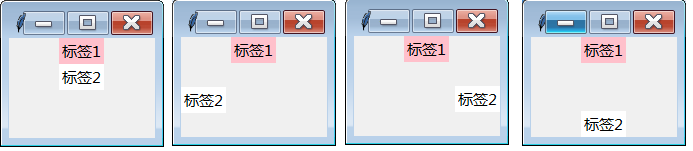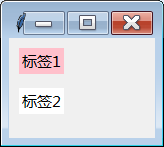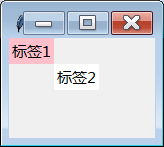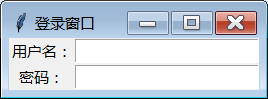| Python tkinter各部件的定位(布局管理) pack, grid, place | 您所在的位置:网站首页 › python tkinter详解place › Python tkinter各部件的定位(布局管理) pack, grid, place |
Python tkinter各部件的定位(布局管理) pack, grid, place
|
同一窗口/框架中,所有部件需要用同一种定位方式。不同窗口/框架中,部件的定位方式可以不同 pack 相对位置——参数:靠边放置side place 绝对位置——参数:横坐标x,纵坐标y grid 形同表格——参数:行号row,列号column . pack创建两个标签,演示把部件放在剩余空间的上、下、左、右的效果 import tkinter def create_win(): win = tkinter.Tk() win.geometry('100x100') lable_1 = tkinter.Label(win, text='标签1',bg='Pink') lable_2 = tkinter.Label(win, text='标签2',bg='White') lable_1.pack() lable_2.pack() #图1 #lable_2.pack(side='left') #图2 #lable_2.pack(side='right') #图3 #lable_2.pack(side='bottom') #图4 win.mainloop() create_win()
继承上述代码,修改部件定位: lable_1.place(x=10,y=10) lable_1.place(x=10,y=10)效果如下: 继承上述代码,修改部件定位: lable_1.grid(row=1,column=1) lable_2.grid(row=2,column=2)
制作登录窗口时,就可以使用grid放置各部件 import tkinter def create_win(): win = tkinter.Tk() win.title('登录窗口') #创建部件 lable_1 = tkinter.Label(win, text='用户名:') lable_2 = tkinter.Label(win, text='密码:') entry_1 = tkinter.Entry(win) entry_2 = tkinter.Entry(win) #放置部件 lable_1.grid(row=0,column=0) lable_2.grid(row=1,column=0) entry_1.grid(row=0,column=1) entry_2.grid(row=1,column=1) win.mainloop() create_win()效果如下: |
【本文地址】
公司简介
联系我们